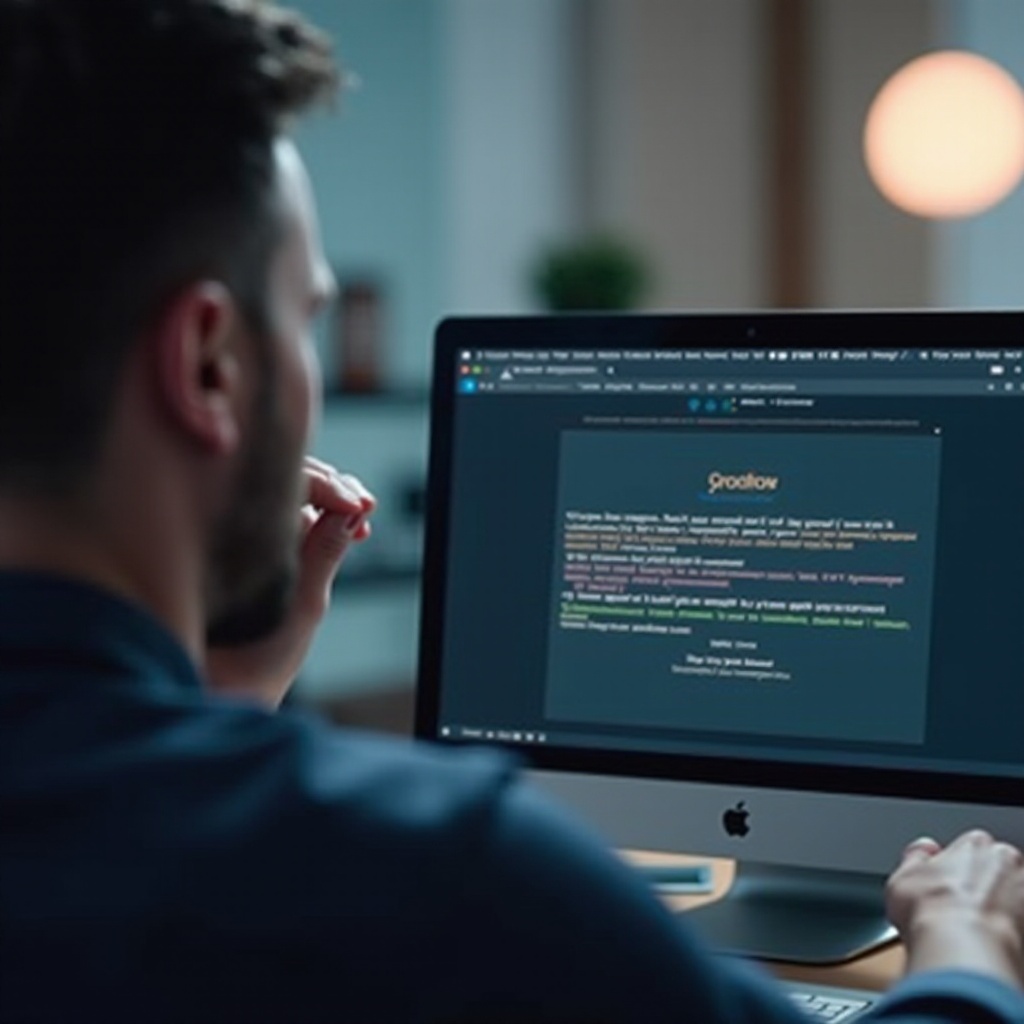Pengenalan
Memersonalisasi pengalaman Windows 11 Anda datang dengan banyak pilihan, salah satu yang paling efektif adalah kustomisasi ikon folder. Perubahan kecil ini dapat secara signifikan mempengaruhi alur kerja dan kepuasan estetika Anda. Apakah Anda ingin mengatur ruang kerja digital Anda lebih efisien atau menambahkan sentuhan kreativitas ke desktop Anda, mengubah ikon folder adalah metode yang sederhana namun kuat. Panduan ini menjelaskan mengapa, di mana, dan bagaimana cara menyesuaikan folder Windows 11 Anda, mempersiapkan sistem Anda, memecahkan tantangan yang mungkin, dan berbagi tips ahli untuk menjaga gaya yang konsisten. Mari kita mulai perjalanan untuk merevitalisasi folder Windows 11 Anda.

Mengapa Menyesuaikan Ikon Folder di Windows 11?
Di luar kecantikan permukaan, menyesuaikan ikon folder adalah hal yang praktis. Ini mengubah cara Anda menavigasi sistem Anda, memungkinkan untuk identifikasi folder yang lebih cepat, terutama saat menangani banyak file atau proyek. Memersonalisasi elemen-elemen ini memungkinkan Anda untuk menciptakan lingkungan digital unik yang mencerminkan gaya organisasi dan selera pribadi Anda. Dengan ikon yang terlihat berbeda, menemukan folder yang tepat menjadi lebih cepat, menghemat waktu dan meningkatkan produktivitas. Perpaduan antara fungsionalitas dan ekspresi kreatif inilah yang membuat kustomisasi ini berharga bagi setiap pengguna Windows 11.

Mempersiapkan Sistem Anda untuk Kustomisasi
Sebelum memulai proses kustomisasi, pastikan sistem Anda sudah disiapkan dengan benar. Hak administratif sangat penting karena memungkinkan Anda untuk mengubah pengaturan sistem. Disarankan untuk membuat cadangan data Anda untuk mencegah kehilangan selama proses kustomisasi. Meskipun mengubah ikon umumnya berisiko rendah, melindungi file Anda adalah langkah yang bijaksana. Selanjutnya, mengatur folder saat ini dapat menyederhanakan identifikasi mana yang perlu dikustomisasi. Ruang kerja yang rapi menjadi awal yang baik untuk proses transformasi ikon yang lancar.
Di Mana Menemukan dan Membuat Ikon Kustom
Menyuntikkan kreativitas ke dalam ruang kerja digital Anda menjadi mudah dengan ikon kustom. Berikut cara mencari dan membuatnya:
-
Pustaka Ikon Daring: Jelajahi koleksi besar di situs web seperti IconArchive, Flaticon, dan Iconfinder. Platform ini menawarkan ikon dalam beragam gaya, membantu menyesuaikan ikon dengan selera Anda.
-
Perangkat Lunak Desain: Bagi mereka yang gemar mendesain, perangkat lunak seperti Adobe Illustrator dan GIMP memungkinkan pembuatan ikon dari awal, cocok untuk menambahkan logo pribadi atau elemen unik.
-
Ikon Bawaan Windows: Windows menyertakan pilihan ikon bawaan yang, meskipun tidak terlalu khas, mudah diterapkan dan ramah sistem.
Pastikan semua ikon berformat ‘.ico’, persyaratan untuk ikon Windows, untuk membuat proses kustomisasi Anda lancar.
Panduan Langkah demi Langkah untuk Menyesuaikan Ikon Folder
Akses Properti Folder
- Arahkan ke folder yang ingin Anda kustomisasi.
- Klik kanan pada folder yang dipilih.
- Dari menu konteks, pilih Properti.
Menerapkan Ikon Kustom ke Folder Individu
- Di jendela Properti, klik tab Kustomisasi.
- Tekan Ubah Ikon.
- Telusuri dan pilih file ikon yang Anda inginkan.
- Konfirmasi dengan mengklik OK, lalu Terapkan, dan OK lagi untuk menyimpan perubahan.
Mengubah Ikon untuk Beberapa Folder
- Luncurkan File Explorer dan pilih beberapa folder menggunakan Ctrl-klik.
- Klik kanan pada salah satu folder yang dipilih.
- Ikuti langkah-langkah di atas untuk kustomisasi folder individual untuk menerapkan ikon baru ke semua folder yang dipilih.
Teknik kustomisasi ini intuitif dan efektif, menghasilkan sistem yang terorganisir dan menarik secara visual.
Teknik Kustomisasi Lanjutan
Menggunakan Perangkat Lunak Pihak Ketiga
Untuk fungsionalitas tambahan, pertimbangkan aplikasi pihak ketiga seperti FolderMarker dan CustomizerGod. Mereka menawarkan lebih banyak opsi kustomisasi dan mengotomatisasi beberapa proses, cocok untuk mereka yang menginginkan lebih dari penawaran default Windows.
Membuat Ikon Kustom Menggunakan Perangkat Lunak Desain
Untuk pengalaman yang benar-benar dipersonalisasi, desain ikon unik menggunakan Adobe Illustrator atau GIMP. Setelah selesai didesain, ubah file PNG menjadi ICO menggunakan alat seperti ConvertICO – memastikan kompatibilitas dengan Windows.
Mengatasi Masalah Umum
Memperbaiki Masalah Visibilitas Ikon
Jika ikon kustom gagal tampil:
– Verifikasi bahwa ikon berformat ‘.ico’.
– Segarkan folder dengan mengklik kanan dan memilih Segarkan atau menekan F5.
– Jika masalah berlanjut, me-restart komputer Anda akan membersihkan cache ikon Windows.
Mengembalikan Ikon Default
Jika Anda perlu mengembalikan:
1. Buka jendela Properti folder.
2. Arahkan ke tab Kustomisasi.
3. Klik Pulihkan Default.
4. Tekan OK untuk menyelesaikan proses pemulihan.
Tips pemecahan masalah ini akan membantu Anda mempertahankan pengaturan folder yang menarik secara visual, memperbaiki kesalahan saat terjadi.

Tips untuk Mempertahankan Gaya Ikon yang Konsisten
Konsistensi dalam gaya ikon meningkatkan keindahan visual sistem Windows 11 Anda. Pilih palet warna atau tema yang selaras di seluruh ikon folder. Perbarui koleksi desain Anda secara teratur dan tetap berpegang pada kesederhanaan – seringkali desain sederhana adalah yang paling efektif.
Kesimpulan
Memersonalisasi Windows 11 Anda dengan ikon folder kustom adalah cara yang sederhana namun berdampak untuk meningkatkan estetika dan fungsionalitas ruang kerja digital Anda. Dengan mengikuti panduan ini, Anda tidak hanya akan meningkatkan daya tarik estetika folder Anda tetapi juga meningkatkan produktivitas sehari-hari. Nikmati keseimbangan antara kreativitas dan efisiensi dengan ikon folder yang dikustomisasi.
Pertanyaan yang Sering Diajukan
Bisakah saya menggunakan gambar apa pun sebagai ikon folder di Windows 11?
Tidak, gambar harus dikonversi ke format ‘.ico’ menggunakan alat seperti ConvertICO untuk digunakan sebagai ikon folder.
Bagaimana cara mengembalikan ikon ke pengaturan default jika diperlukan?
Anda dapat mengembalikan ikon ke pengaturan default melalui jendela Properties folder, di bawah tab Customize dengan mengklik ‘Restore Default’.
Mengapa ikon kustom saya tidak ditampilkan dengan benar setelah pembaruan Windows?
Pembaruan Windows mungkin mengatur ulang pengaturan khusus. Menerapkan kembali ikon atau menyegarkan cache ikon seharusnya dapat menyelesaikan masalah ini.